
php 편집기 Banana는 링크 텍스트를 클릭하여 그림을 표시하도록 PPT를 설정하는 방법에 대한 그래픽 튜토리얼을 제공합니다. PPT를 만들 때 클릭 가능한 링크 텍스트를 설정하여 그림을 표시하면 표시 효과를 높이고 청중의 관심을 끌 수 있습니다. 이 튜토리얼에서는 프레젠테이션을 더욱 생생하고 흥미롭게 만들기 위해 PPT에서 이 기능을 구현하는 방법을 자세히 소개합니다. 단계별 튜토리얼을 따라가면 이 기술을 쉽게 익히고 PPT 제작 수준을 향상시킬 수 있습니다.
1. PTP를 열고, 링크할 텍스트를 찾은 후, 사진 속 [미닫이문 캐비닛]과 같은 텍스트를 선택하세요.

2. 툴바에서 [삽입]을 선택한 후, [하이퍼링크]를 선택하세요.

3. 하이퍼링크 삽입 창이 뜨면, 그림과 같이 검색 범위에서 링크할 이미지의 경로를 선택하고, 링크할 이미지를 선택한 후 [확인]을 클릭하세요.
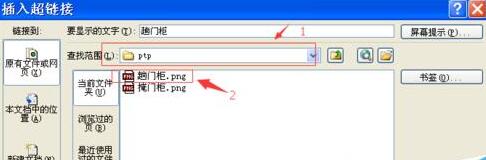
4. 세 번째 단계를 완료한 후 하이퍼링크로 선택한 텍스트의 색상이 변경된 것을 확인했습니다. 이는 링크가 성공적으로 이루어졌음을 의미합니다.

5. PTP를 재생하고 그림】슬라이딩 도어 캐비닛】과 같이 색상이 변하는 텍스트를 클릭하세요.

6. 다섯 번째 단계를 완료하면 방금 선택한 링크가 포함된 사진이 나타납니다.

위 내용은 링크 텍스트를 클릭하여 그림을 표시하도록 PPT를 설정하는 방법에 대한 그래픽 튜토리얼의 상세 내용입니다. 자세한 내용은 PHP 중국어 웹사이트의 기타 관련 기사를 참조하세요!